
ओपेरा आवेदन को सबसे विश्वसनीय और स्थिर ब्राउज़र में से एक माना जाता है। लेकिन, फिर भी, विशेष रूप से लटकने में समस्याएं हैं। अक्सर, यह कम-पावर कंप्यूटरों पर होता है जबकि साथ ही बड़ी संख्या में टैब खोलते हैं, या कई "भारी" कार्यक्रमों का लॉन्च होता है। आइए पता दें कि ओपेरा ब्राउज़र को पुनरारंभ कैसे करें, अगर यह ठंड है।
एक मानक तरीके से समापन
बेशक, प्रतीक्षा करना सबसे अच्छा है, जब ब्राउज़र सामान्य रूप से कार्य करना शुरू कर देगा, क्योंकि वे कहते हैं "फैला हुआ", और फिर अतिरिक्त टैब बंद करें। लेकिन, दुर्भाग्यवश, सिस्टम हमेशा काम को फिर से शुरू करने में सक्षम नहीं होता है, या वसूली में घड़ी हो सकती है, और उपयोगकर्ता को अब ब्राउज़र में काम करने की आवश्यकता है।
सबसे पहले, आपको ब्राउज़र को एक मानक तरीके से बंद करने की कोशिश करने की आवश्यकता है, यानी, ब्राउज़र के ऊपरी दाएं कोने में स्थित एक लाल पृष्ठभूमि पर एक सफेद क्रॉस के रूप में समापन बटन पर क्लिक करें।
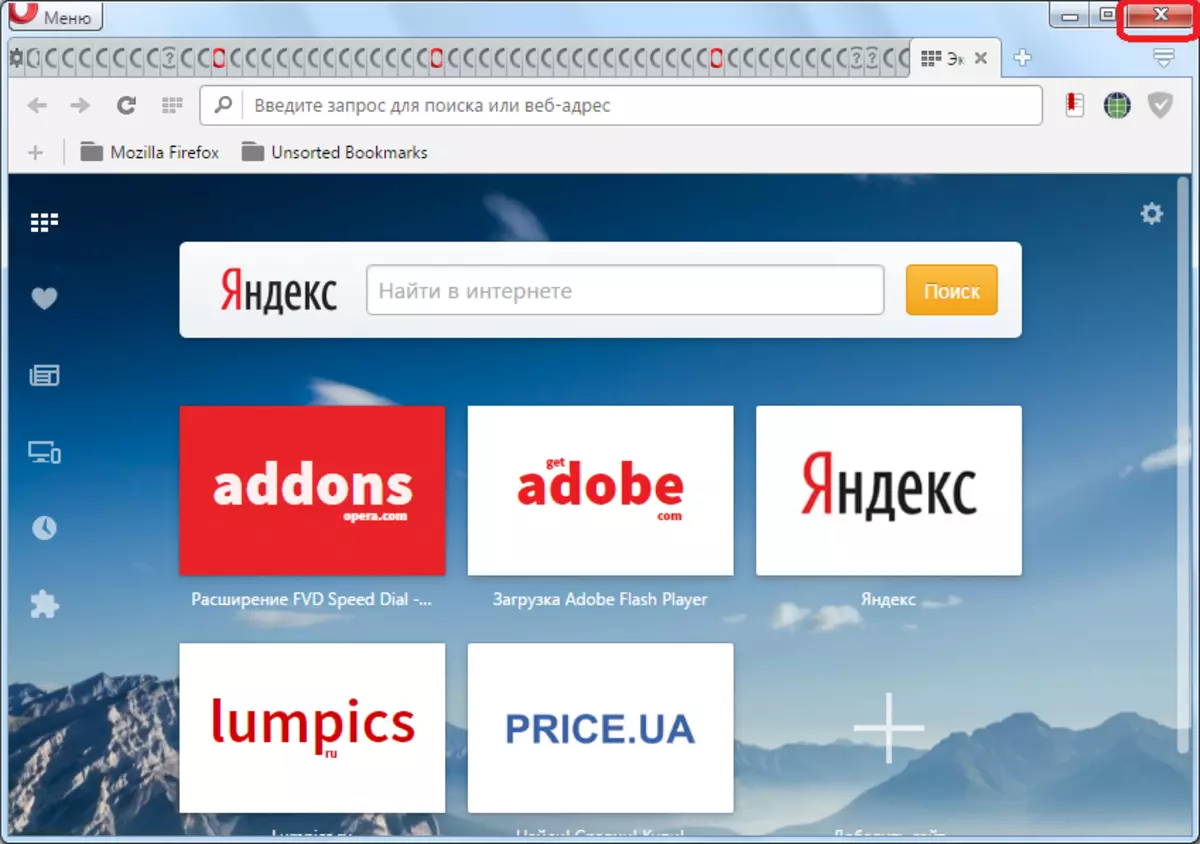
उसके बाद, ब्राउज़र बंद हो जाएगा, या एक संदेश दिखाई देगा जिसके साथ आपको मजबूर बंद होने पर सहमत होने की आवश्यकता है, क्योंकि प्रोग्राम प्रतिक्रिया नहीं देता है। "अभी पूरा करें" बटन पर क्लिक करें।

ब्राउज़र बंद होने के बाद, आप इसे फिर से चला सकते हैं, यानी, पुनरारंभ करने के लिए।
कार्य प्रबंधक का उपयोग कर रिबूट
लेकिन, दुर्भाग्यवश, लटकते समय ब्राउज़र को बंद करने का प्रयास करते समय ऐसे मामले हैं, वह किसी भी तरह से प्रतिक्रिया नहीं करता है। फिर, आप उन प्रक्रियाओं के समापन का लाभ उठा सकते हैं जो विंडोज टास्क मैनेजर प्रदान करते हैं।
टास्कबार पर दाएं माउस बटन पर क्लिक करके कार्य प्रबंधक को शुरू करने के लिए, और प्रकट होने वाले संदर्भ मेनू में, "टास्क मैनेजर" आइटम का चयन करें। साथ ही, इसे कीबोर्ड पर Ctrl + Shift + Esc Esc कीबोर्ड टाइप करके कहा जा सकता है।

कार्य प्रबंधक की सूची में, कार्य प्रबंधक पृष्ठभूमि में नहीं चल रहे सभी अनुप्रयोगों को दिखाता है। हम दाएं माउस बटन के साथ अपने नाम पर क्लिक करके और संदर्भ मेनू में क्लिक करके उनके बीच एक ओपेरा की तलाश में हैं, आइटम "कार्य को हटाएं" का चयन करें। उसके बाद, ओपेरा ब्राउज़र जबरन बंद हो जाएगा, और आप, पिछले मामले में, इसे पुनरारंभ करने में सक्षम होंगे।
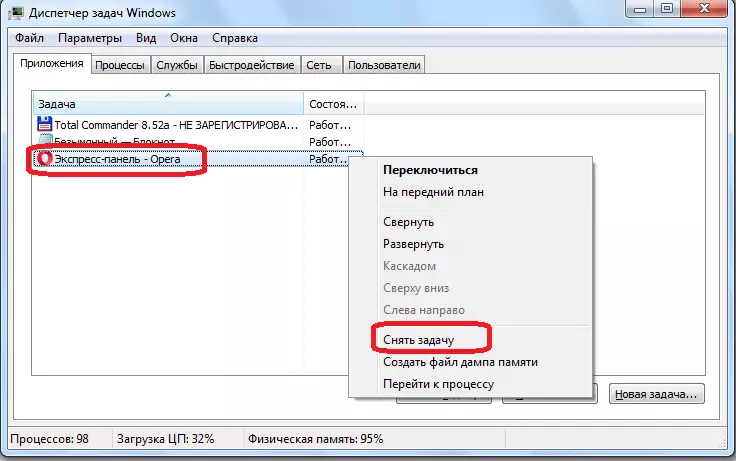
पृष्ठभूमि प्रक्रियाओं को पूरा करना
लेकिन, ऐसा होता है जब यह किसी बाहरी ब्राउज़र पर कोई गतिविधि नहीं दिखाता है, यानी, यह पूरी तरह से मॉनीटर स्क्रीन पर या टास्कबार में प्रदर्शित नहीं होता है, लेकिन साथ ही, यह पृष्ठभूमि में काम करता है। इस मामले में, कार्य प्रेषक के प्रक्रिया टैब पर जाएं।

हमारे पास पृष्ठभूमि सहित कंप्यूटर पर चल रहे सभी प्रक्रियाओं की एक सूची है। क्रोमियम इंजन पर अन्य ब्राउज़रों की तरह, प्रत्येक टैब का ओपेरा एक अलग प्रक्रिया से मेल खाता है। इसलिए, साथ ही इस ब्राउज़र से संबंधित प्रक्रियाएं कई हो सकती हैं।
प्रत्येक रनिंग प्रक्रिया Opera.exe राइट-क्लिक पर क्लिक करें, और संदर्भ मेनू में "पूर्ण प्रक्रिया" आइटम का चयन करें। या बस प्रक्रिया का चयन करें और कीबोर्ड पर हटाएं बटन दबाएं। साथ ही, प्रक्रिया को पूरा करने के लिए, आप कार्य प्रबंधक के निचले दाएं कोने में एक विशेष बटन का उपयोग कर सकते हैं।

उसके बाद, एक खिड़की प्रक्रिया के मजबूर पूरा होने के परिणामों के बारे में चेतावनी दिखाई देती है। लेकिन चूंकि हमें तत्काल ब्राउज़र के काम को फिर से शुरू करने की आवश्यकता है, इसलिए "पूर्ण प्रक्रिया" बटन पर क्लिक करें।

इस तरह की प्रक्रिया कार्य प्रबंधक में प्रत्येक चलती प्रक्रिया के साथ की जानी चाहिए।
कंप्यूटर को पुनरारंभ करना
कुछ मामलों में, न केवल ब्राउज़र लटका सकता है, बल्कि पूरे कंप्यूटर को भी पूरी तरह से। स्वाभाविक रूप से, ऐसी स्थितियों में, कार्य प्रबंधक विफल हो जाएगा।
कंप्यूटर फिर से शुरू होने पर प्रतीक्षा करना वांछनीय है। यदि प्रतीक्षा में देरी हो गई है, तो आपको सिस्टम इकाई पर "हॉट" पुनरारंभ बटन दबाएं।
लेकिन यह याद रखने योग्य है कि एक समान समाधान, दुर्व्यवहार की कोई आवश्यकता नहीं है, क्योंकि लगातार "गर्म" पुनरारंभ सिस्टम को गंभीरता से नुकसान पहुंचा सकता है।
जब हम लटकते हैं तो हमने ओपेरा ब्राउज़र को रिबूट करने के विभिन्न मामलों को देखा। लेकिन वास्तव में अपने कंप्यूटर की क्षमताओं का आकलन करना सबसे अच्छा है, और इसे अत्यधिक मात्रा में काम के साथ अधिभारित न करें, जिसके परिणामस्वरूप ठंड लग रही है।
